怎么使用微信分身登录两个微信 如何使用微信分身在电脑上实现多个微信登录
更新时间:2024-02-09 12:01:26作者:yang
随着微信的普及和使用频率的增加,很多用户都希望能够同时登录多个微信账号,以便更好地管理个人和工作生活,为了满足用户的需求,微信分身应运而生。微信分身是一种应用程序,它可以在一台手机上同时登录两个微信账号,并实现独立的消息通知和管理。对于那些习惯使用电脑的用户来说,他们可能更希望能够在电脑上实现多个微信登录。如何使用微信分身在电脑上实现多个微信登录呢?下面将为大家详细介绍。
方法如下:
1.用鼠标点击(按一下左键即可,如果连续点击就直接启动微信了)电脑桌面上的微信图标。使用微信处于被选状态。如图所示:

2.选择微信后,在电脑键盘上找到“Shift和Enter”两个指令键。按住“Shift”不要动,再连续敲击“Enter”键。如图所示:

3.电脑屏幕上会根据你敲击“Enter”键的次数,会弹出对应的登录窗口。点击“切换账号”再用手机扫一扫。如图所示:
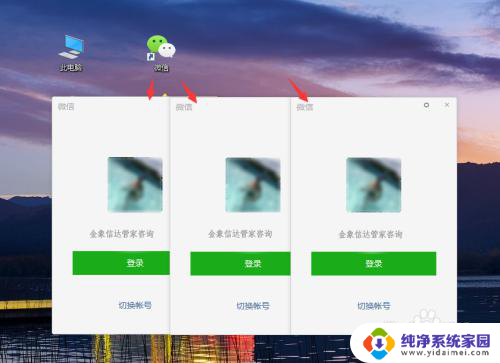
4.在手机上点击“登录”,在电脑上就会显示出不同微信的聊天窗口。如图所示:
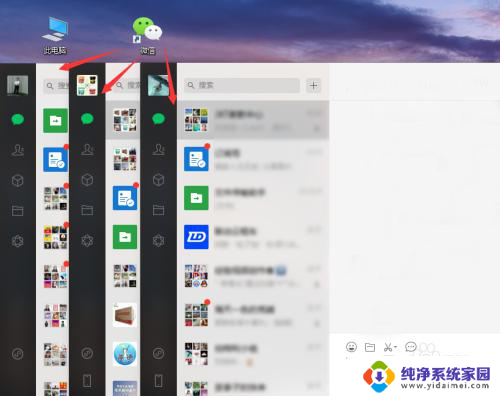
以上就是如何使用微信分身登录两个微信的所有内容,如果您遇到此问题,您可以按照以上方法解决,希望对大家有所帮助。
怎么使用微信分身登录两个微信 如何使用微信分身在电脑上实现多个微信登录相关教程
- 微信电脑怎么分身两个微信号 在电脑上使用微信分身同时登录多个微信号
- 电脑上微信怎么分身两个微信 微信分身在电脑上如何同时登录多个微信账号
- 电脑能微信分身吗 如何在电脑上同时登录多个微信账号
- 微信如何分身两个微信安卓版 微信如何实现分身功能
- 电脑能同时登录两个微信吗 在电脑上使用多个微信账号
- 手机微信如何分身两个微信 微信怎样实现分身功能
- 电脑上可以微信分身吗 电脑上同时登录多个微信账号
- 怎么登录微信分身 微信分身登录方法
- 微信分身怎么登录其他软件 微信分身分享和登录时的默认应用设置方法
- 电脑上怎么登录2个微信 电脑如何同时登录两个微信账号
- 笔记本开机按f1才能开机 电脑每次启动都要按F1怎么解决
- 电脑打印机怎么设置默认打印机 怎么在电脑上设置默认打印机
- windows取消pin登录 如何关闭Windows 10开机PIN码
- 刚刚删除的应用怎么恢复 安卓手机卸载应用后怎么恢复
- word用户名怎么改 Word用户名怎么改
- 电脑宽带错误651是怎么回事 宽带连接出现651错误怎么办